Учебник по WordPress
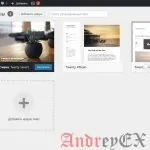
WordPress — Управление темой
В этой главе мы узнаем о том как управлять темой. Она включает в себя графические файлы, шаблоны, css таблицы стилей и т.д., которые могут помочь сделать ваш сайт выглядеть отлично. В этой главе описывается, как установить, добавить новые или настраивать установленные темы в WordPress. Ниже приведены шаги для управления темами. Выберите Внешний вид → Темы из
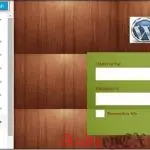
WordPress — Настройка плагинов
В этой главе мы рассмотрим, как настроить плагин в WordPress без написания HTML или CSS. Это, как правило, большое дополнение для многопользовательских сайтов. Этот новый метод позволяет настроить страницу входа в систему, используя настройщик темы WordPress (без навыков кодирования). Ниже приведены простые шаги, чтобы настроить плагин в WordPress. Нажмите на Плагины → Добавить новый. Установите и
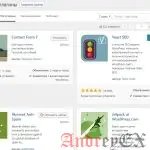
WordPress — Установка плагинов
В этой главе мы рассмотрим, как установить плагин в WordPress. Очень легко установить плагин. Все модули можно загрузить бесплатно; Единственным условием является то, что плагин должен находиться в директории WordPress. Ниже приведены простые шаги, чтобы установить плагин в WordPress. Нажмите на Плагины → Добавить новый в WordPress. Введите необходимое имя плагина в поле поиска, как показано

WordPress — Просмотр плагинов
В этой главе мы рассмотрим, просмотр плагинов в WordPress. Это поможет вам включить и отключить плагины в WordPress. Это добавляет уникальные возможности для существующего веб — сайта. Плагины расширяют и увеличивают функциональность WordPress. Ниже приведены простые шаги, чтобы посмотреть плагины в WordPress. Нажмите на левой панели пункт Плагин → Установленные в панели администратора WordPress. Вы увидите список существующих

WordPress — Модерирование комментариев
В этой главе мы научимся модерировать комментарии в WordPress. Модерирование комментариев представляет собой процесс, в котором, когда посетители комментирует пост, комментарий не публикуется сразу, а требует одобрение администратором, чтобы держать спам под контролем. Он управляет вашими комментариями, так чтобы не было ни одного комментария спама. Нажмите на Настройки → Обсуждение в WordPress. Отобразиться страница Настройки обсуждения. В поле
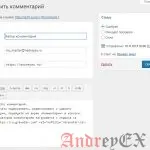
WordPress — Редактирование комментариев
В этой главе мы узнаем о том, как редактировать комментарии в WordPress. Редактирование комментариев может сделать только администратор. Ниже приведены шаги для редактирования комментариев в WordPress. Нажмите в левой панели на пункт Комментарии в WordPress. Вы можете просмотреть список комментариев для различных страниц. Выберите любой комментарий, который вы хотите редактировать. Нажмите на Изменить. Далее отображается страница
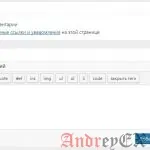
WordPress — Добавление комментарий
В этой главе мы научимся добавлять комментарии в WordPress. Добавление комментариев позволяет посетителям создавать беседу с вами. Комментарии, которые одобрены администратором, будут обсуждаться другими участниками. Ниже приведены шаги, как добавить комментарии к вашим постам или страницам в блоге. Нажмите на Страницы → Все страницы в WordPress. Будет показан список страниц, созданных в WordPress. Выберите любую

WordPress — Удаление ссылки
В этой главе мы научимся Удалять ссылки в WordPress. Вы можете удалить ненужные ссылки, которые вам не нужны для вашего сайта или статьи. Ниже приведены шаги для удаления связей в WordPress. Нажмите в панели слева на Страницы → Все страницы в WordPress. Вы можете просмотреть список страниц. При наведении курсора на страницу WordPress — Публикация страницы, отобразятся несколько вариантов.

WordPress — Редактирование ссылки
В этой главе мы рассмотрим, как изменить ссылку на WordPress. Ниже приведены простые шаги, для Редактирования ссылки в WordPress. Нажмите на Страницы → Все страницы. Вы можете просмотреть список страниц. При наведении курсора на страницу WordPress — Публикация страницы, появятся несколько вариантов, которые будут отображаться ниже названии страницы. Нажмите на Изменить, как показано на рисунке. Наведите

WordPress — Добавление ссылки
В этой главе мы научимся Добавлять ссылки на страницах WordPress. Ссылка это соединение от одного ресурса к другому. Добавление ссылок на страницы или посты поможет вам подключиться к другим страницам, сделать перелинковку на сайте. Ниже приведены простые шаги, чтобы добавить ссылки в WordPress. Нажмите на Страницы → Все страницы в WordPress. Будет показан список страниц,

